电脑视频摄像头怎样打开 怎样在电脑上打开自带摄像头
更新时间:2024-05-11 15:58:00作者:xiaoliu
在现代社会中电脑已经成为人们工作和生活中不可或缺的工具之一,而电脑上的摄像头也逐渐变得越来越重要,不仅可以用于视频通话,还可以用于拍摄照片和录制视频。要怎样打开电脑上的摄像头呢?大部分电脑都自带摄像头,只需要打开电脑上的摄像头应用程序,就可以轻松实现使用摄像头进行拍照和录像的功能。也可以通过快捷键或者在设置中找到摄像头选项来打开摄像头。打开电脑上的摄像头并不复杂,只需简单几步就可以轻松实现。
方法如下:
1.首先我们要确认自己的电脑是否有摄像头功能,一般在电脑屏幕的上方有个圆形摄像孔的话。说明我们电脑是有这个功能的。
在桌面上找到【我的电脑】,单击右键,找到【管理】,点击进入。
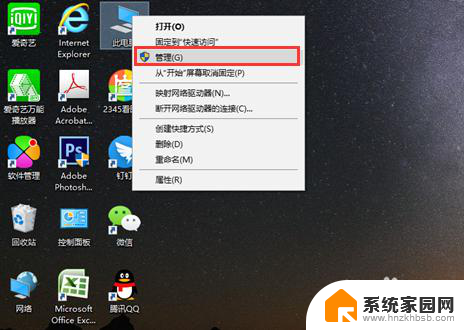
2.在页面左侧找到【设备管理器】,点击打开,然后在右边一栏找到【照相机】。
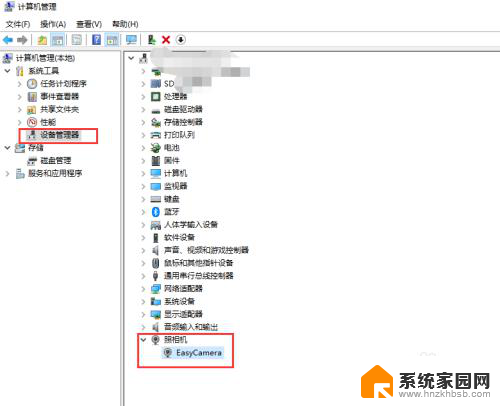
3.双击进入,如果框里显示内容为这个设备运转正常。说明你的摄像头功能打开了,如果显示的是禁用,我们就需要解除禁用。
点击 【驱动程序】,再点击【禁用设备】。确认,这个时候会弹出对话框提醒你是否解除禁用,点击确认。
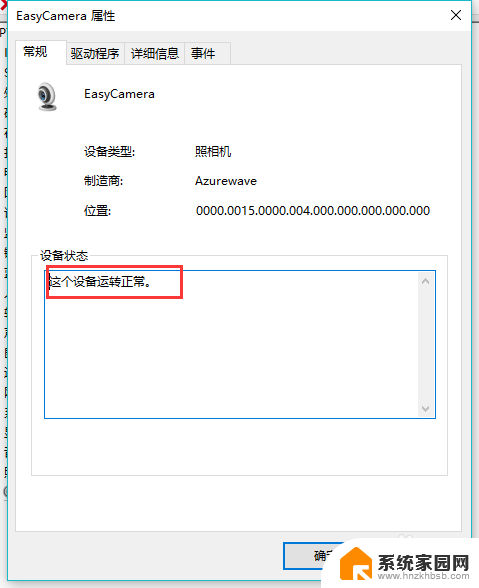
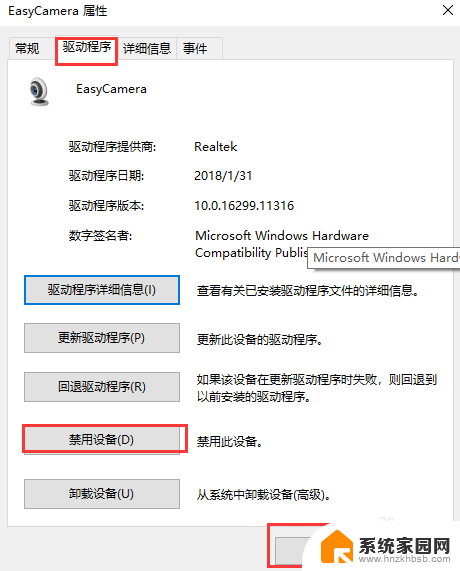
4.然后我们还要点击【更新驱动程序】在弹出的对话框中选择更新,完成后才能成功开启摄像头功能。
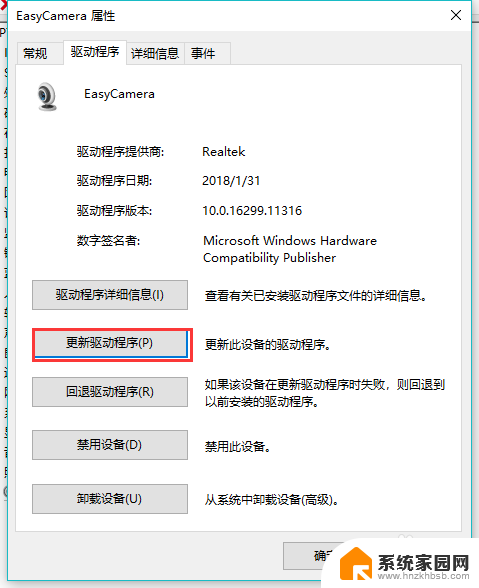
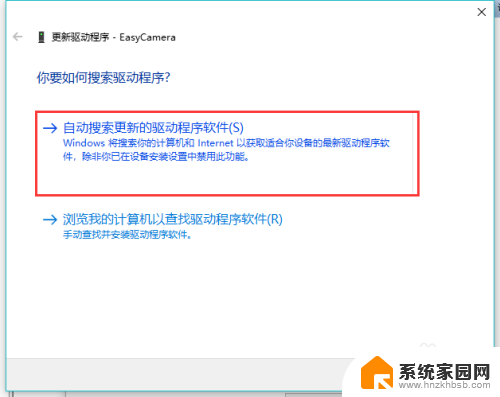
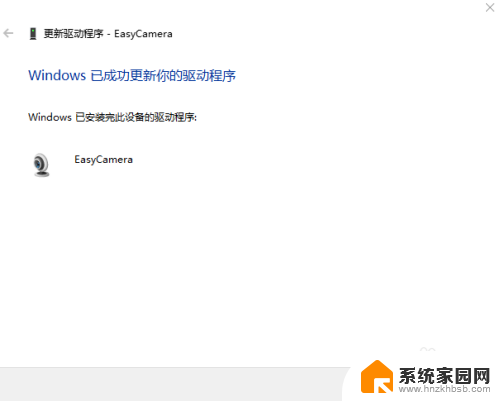
以上就是电脑视频摄像头的打开方法,如果有不清楚的地方,可以按照以上步骤进行操作,希望这些方法能够帮助到大家。
电脑视频摄像头怎样打开 怎样在电脑上打开自带摄像头相关教程
- 怎样在电脑上启动摄像头 怎样在电脑上打开自带摄像头
- 台式电脑怎样打开摄像头功能 怎样在电脑上打开摄像头
- 电脑如何查看摄像头 怎样打开笔记本电脑自带摄像头
- 电脑怎样用摄像头录视频 笔记本电脑摄像头录像教程
- 电脑上的摄像头怎么开启 电脑摄像头怎么打开
- 电脑能用摄像头吗 电脑自带摄像头怎么开启
- 电脑有摄像头怎么录视频 笔记本电脑如何使用摄像头录像
- 电脑打视频电话怎么开摄像头 电脑外接摄像头怎么录制视频和拍照
- 电脑怎么用摄像头录视频 笔记本电脑如何使用摄像头录像
- 怎样用笔记本电脑摄像头录像 笔记本电脑摄像头录像教程
- 台式电脑连接hdmi 电脑连接显示器的HDMI线怎么插
- 电脑微信怎么在手机上退出登录 手机怎么退出电脑上的微信登录
- 打开检查作业 如何使用微信小程序检查作业
- 电脑突然要求激活windows 如何解决电脑激活Windows问题
- 电脑输入密码提示错误 电脑密码输入正确却提示密码错误
- 电脑哪个键关机 电脑关机的简便方法是什么
电脑教程推荐